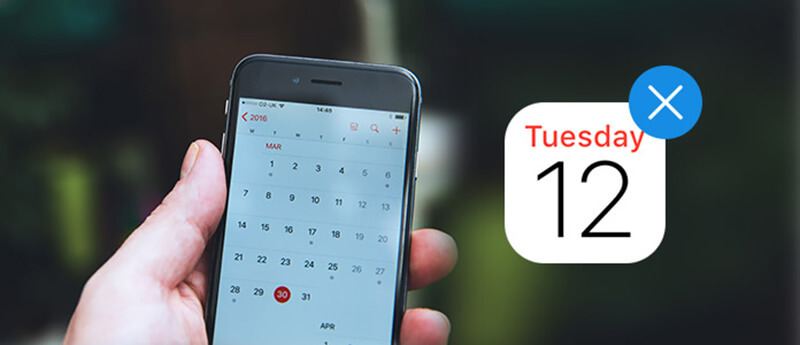- Guide-Apple
- Самые интересные новости о технике Apple и не только.
- Удалил иконку календарь на айфоне, как вернуть?
- Как восстановить значок календаря на айфоне, если удалил?
- Выводы
- Действия в случае непреднамеренного удаления календарей, закладок или контактов из iCloud
- Восстановление контактов или закладок из более ранней версии
- Восстановление календарей из более ранней версии
- Отмена восстановления
- Как вернуть приложение «Календарь» на iPhone
- Как исправить, когда исчезли события календаря iPhone / приложение
- 1 5 основных советов, как вернуть исчезнувший календарь на iPhone
- 2 Как восстановить исчезнувшие события календаря iPhone (успех 99.9%)
- 3 Бонусные советы: значок календаря iPhone исчез? Вот решение
Guide-Apple
Самые интересные новости о технике Apple и не только.
Удалил иконку календарь на айфоне, как вернуть?
Многие пользователи с появлением iOS 10 на айфонах очень обрадовались, ведь появилась возможность удалять стандартные приложение.
Одним из них является календарь и когда иконка просто исчезла, многие не знаю как ее восстановить и что дальше делать. Давайте решать эту проблему.
Как восстановить значок календаря на айфоне, если удалил?
По сути, это касается всех стандартных программ. Инструкция, которую я предоставлю вам ниже, поможет решить проблему со всеми программами, которые установлены в iPhone по умолчанию.
Делаем такие шаги, чтобы вернуть наш значок на место:
- заходим в App Store;
- пишем в поиске «Календарь» и смотрим, чтобы разработчиком был Apple;
- устанавливаем.
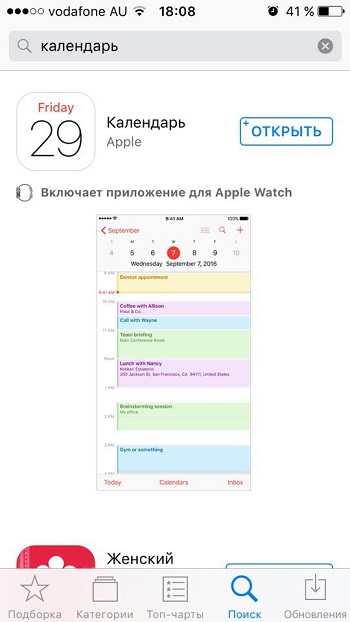
Теперь все стало на свои места и вы снова можете пользоваться обычным календарем на своем любимом айфоне. За напоминания можете не переживать, они сами восстановятся.
Выводы
Вот так просто, можно восстановить программу календарь на вашем iPhone, чтобы ярлык вернулся на свое привычное место.
Возможно Apple что-то придумает, чтобы решить данную проблему. Хотя они только добавили эту возможность и возможно еще долго все это будет тестировать.
Источник
Действия в случае непреднамеренного удаления календарей, закладок или контактов из iCloud
На веб-сайте iCloud.com можно восстановить отсутствующие календари, закладки или контакты из более ранней версии.
При восстановлении существующие календари, закладки или контакты на всех устройствах заменяются записями из выбранной более ранней версии. До начала восстановления более ранней версии служба iCloud сохраняет текущие календари, закладки или контакты, чтобы при необходимости у вас была возможность отменить восстановление. Для этого нужно просто повторить действия по восстановлению, выбрав в списке последнюю копию.
Недавние изменения могут быть утеряны.
Перед восстановлением может потребоваться создать резервную копию данных.
Восстановление контактов или закладок из более ранней версии
- Выполните вход на веб-сайте iCloud.com.
- Щелкните «Настройки учетной записи».
- Прокрутите страницу вниз до конца. В меню «Дополнительные» щелкните «Восстановить контакты» или «Восстановить закладки».
- Выберите «Восстановить» рядом с датой, предшествующей дате удаления информации.
- Нажмите «Восстановить» еще раз для подтверждения. Когда восстановление завершится, вы получите уведомление на веб-сайте iCloud.com и сообщение на адрес электронной почты, указанный в вашем идентификаторе Apple ID.
Восстановление календарей из более ранней версии
При восстановлении календарей из более ранней версии необходимо учитывать следующие особенности.
- Настройки общего доступа будут удалены. Вы сможете повторно предоставить доступ к своим календарям или обратиться с соответствующей просьбой к их владельцу.
- Служба iCloud отменит и заново создаст все запланированные мероприятия, а затем повторно отправит приглашения на них.
Выполните следующие действия для восстановления отсутствующих календарей.
- Выполните вход на веб-сайте iCloud.com.
- Щелкните «Настройки учетной записи».
- Прокрутите страницу вниз до конца. В меню «Дополнительные» щелкните «Восстановить календари и напоминания».
- Выберите «Восстановить» рядом с датой, предшествующей дате удаления календарей.
- Нажмите «Восстановить» еще раз для подтверждения. Когда восстановление завершится, вы получите уведомление на веб-сайте iCloud.com и сообщение на адрес электронной почты, указанный в идентификаторе Apple ID.
Отмена восстановления
Чтобы восстановить удаленные календари, напоминания, закладки или контакты, выполните следующие действия.
Источник
Как вернуть приложение «Календарь» на iPhone
Если вы удалили или удалили встроенное приложение «Календарь» на своем iPhone, не волнуйтесь: его легко вернуть обратно, быстро загрузив его в App Store. Вот как.
Как и все встроенные приложения Apple для iOS, приложение «Календарь» доступно для бесплатной повторной загрузки в App Store. Итак, сначала давайте откроем App Store.
Открыв App Store, коснитесь строки поиска в верхней части экрана и введите «календарь», затем коснитесь «Поиск». В результатах поиска вы можете увидеть некоторые приложения, которые не являются официальным приложением, которое вы ищете. Чтобы убедиться, что это настоящая вещь, нажмите значок или список имен для приложения «Календарь».
Затем вы увидите страницу магазина приложений «Календарь». Посмотрите на ряд фактов под кнопкой загрузки, и вы увидите в списке «Разработчик: Apple». Значит, это настоящая вещь.
Чтобы загрузить приложение «Календарь», нажмите кнопку загрузки iCloud.
Совет. Если вы видите здесь кнопку «Открыть» вместо кнопки загрузки iCloud, это означает, что Календарь уже установлен на вашем iPhone. В будущем вам может потребоваться использовать Spotlight, чтобы быстро найти и запустить его.
Приложение загрузится на ваше устройство и, в зависимости от ваших настроек, вы найдете его либо на главном экране, либо в библиотеке приложений.
Если вам нужно восстановить какие-либо другие встроенные приложения iPhone, вы можете получить их так же, как показано выше. Но лучше всего то, что вы всегда будете знать, какой сегодня день, благодаря тому, что Календарь вернулся на свое место.
Источник
Как исправить, когда исчезли события календаря iPhone / приложение
Я встретил очень серьезную проблему. Мои события календаря iPhone исчезли внезапно. Теперь я не могу получить доступ ко всем моим старым календарям. Я ничего не менял и не удалял, кроме обновления моего iPhone до iOS 11. У меня такое ощущение, что это как-то связано с обновлением, но я не знаю, как это исправить. Кто-нибудь может помочь? — Из сообщества Apple.
Каждое обновление iOS может вызывать некоторые ошибки, которых вы не ожидаете, и, как и этот пользователь выше, события вашего календаря iPhone могут как-то исчезать после обновления. Календарь — это действительно важная часть жизни каждого пользователя iPhone. Большинство пользователей привыкли планировать свою жизнь в приложении «Календарь», например добавлять напоминания, планировать собрание и т. Д. Поэтому было бы очень проблематично, если бы календарь iPhone просто исчез из-за обновления iOS, сброса настроек к заводским настройкам, ошибочного удаления и т. Д. ,
Тогда можно ли исправить календарь iPhone исчез?
Конечно, есть. В нашем исследовании есть много методов, которые вы можете использовать, чтобы вернуть события календаря iPhone. Продолжайте читать и следуйте 6 простым решениям, чтобы вернуть недостающие события календаря на вашем iPhone.
Исправить iPhone календарь исчезли
1 5 основных советов, как вернуть исчезнувший календарь на iPhone
Когда ваши старые события календаря iPhone отсутствуют, вы можете попробовать несколько советов. Как бы просто они ни были, большинство проблем с «исчезнувшим календарем iPhone» можно исправить, следуя советам ниже.
1. Принудительно перезагрузите ваш iPhone
Перезагрузите свой iPhoneили принудительно перезагрузите ваш iPhone, удерживая кнопки «Домой» и «Питание / спящий режим», затем откройте Приложение «Календарь» на вашем iPhone.
2. Выключите Календарь iCloud и включите его снова.
Перейдите в «Настройки»> [ваше имя]> «iCloud», сдвиньте, чтобы отключить календари, подождите несколько минут и снова включите его на вашем iPhone.
3. Сделайте все ваши события календаря синхронизированы
Если вы используете более одного устройства или службы онлайн-календаря, убедитесь, что вы включили синхронизацию календаря. Перейдите в «Настройки»> «Почта, Контакты, Календари», в разделе «Календари» выберите «Синхронизация»> «Все события».
4. Проверьте настройки данных и времени на iPhone
Календарные события имеют тесную связь с данными и временем. Перейдите в «Настройки»> «Общие»> «Данные и время», а затем правильно установите часовой пояс на вашем iPhone.
5. Включите уведомления календаря на iPhone
Перейдите в «Настройки»> «Уведомления»> «Календарь», включите «Разрешить уведомления». Затем вы можете вернуть свои пропавшие календари на iPhone.
2 Как восстановить исчезнувшие события календаря iPhone (успех 99.9%)
Календарь событий iPhone все еще пропадает после всех вышеперечисленных приемов Затем вам нужно восстановить исчезнувшие или удаленные календари с iPhone. Если вы ранее делали резервные копии календаря в iCloud или iTunes, вы можете восстановить iPhone из резервной копии, чтобы восстановить исчезнувшие события календаря iPhone. Но это сотрет все существующее содержимое и настройки на iPhone.
Кроме того, мы рекомендуем вам использовать профессиональный инструмент восстановления событий календаря iPhone, который позволяет восстанавливать календарь iPhone без потери данных. Восстановление данных iPhone это самая продвинутая программа, которая поможет вам легко восстановить любые потерянные / удаленные данные iPhone.
Он предлагает три режима восстановления, чтобы вернуть исчезнувшие события календаря iPhone обратно. Другие основные моменты перечислены ниже:
- Восстановление отсутствующих событий календаря iPhone с iPhone без резервного копирования.
- Восстановление удаленных или потерянных событий календаря из резервной копии iTunes и iCloud.
- Сканирование и предварительный просмотр до восстановления потерянного календаря iPhone.
- Совместимость с iPhone 12/11 / XS / XR / X / 8/7 и т. Д., Работающими под управлением iOS 15/14/13/12/11.
Шаг 1 Открыть iPhone восстановления данных
Скачайте и откройте iPhone Data Recovery на вашем ПК / Mac. Есть три режима, которые вы можете выбрать, здесь мы возьмем «Восстановление с устройства iOS«в качестве примера. Подключите iPhone к компьютеру через USB-кабель. После того, как ваше устройство будет обнаружено, вы увидите основную информацию о вашем устройстве в главном интерфейсе.
Шаг 2 Сканирование данных iPhone
Нажмите кнопку «Начать сканирование«. Восстановление данных iPhone начнет сканирование всех данных на вашем iPhone. Это займет несколько секунд, пока процесс сканирования не будет завершен.
Шаг 3 Просмотр и выбор пропавших календарей
После сканирования все файлы на вашем устройстве, включая удаленные, будут перечислены как категории. Нажмите «Календарь«, и все события календаря будут отображаться на правой панели. Вы можете просмотреть всю информацию в календаре, включая Заголовок, Местоположение, Начальные данные, Окончание данных и т. д. Установите флажок» Отображать только один (и) «, чтобы выбрать исчезнувшее. только календарь событий.
Шаг 4 Восстановить календарь, который исчез с iPhone
Выбрав все календари, которые вы хотите вернуть, нажмите «Recover«и подтвердите путь, по которому вы хотите сохранить резервную копию. Через несколько секунд эти выбранные элементы будут успешно сохранены на вашем компьютере.

Как видите, с помощью iPhone Data Recovery вы можете легко и эффективно исправить календарь, исчезнувший с iPhone. Если вы сделали iTunes /резервное копирование ICloud до этого вы также можете использовать аналогичный метод для восстановления событий календаря из файла iTunes / iCloud Backup.
3 Бонусные советы: значок календаря iPhone исчез? Вот решение
Хуже, чем ситуация выше, значок календаря iPhone может таинственно исчезнуть для некоторых пользователей. Вопрос о том, что случилось с приложением календаря iPhone, является довольно простым решением.
Скорее всего ты случайно удалил календарь значок, который легко сделать ошибку. Просто зайдите в App Store и посмотрите, сможете ли вы повторно загрузить приложение.
На этой странице показано 6 простых решений, которые помогут вам восстановить исчезнувшие события календаря на iPhone. Вы можете следовать 5 основным решениям, чтобы попробовать. Или следуйте рекомендуемому методу, чтобы восстановить потерянные события календаря iPhone напрямую. И последнее, но не менее важное: вы можете вернуть исчезнувший значок календаря, повторно загрузив его из App Store.
Не стесняйтесь поделиться этим постом, чтобы помочь большему количеству пользователей, если вы считаете, что это работает.
Что вы думаете об этом посте.
Рейтинг: 4.8 / 5 (на основе рейтингов 205)
Если вы потеряли / удалили календарь на iPhone / iPad / iPod, вам следует прочитать этот пост, чтобы восстановить / восстановить календарь с вашего резервного копирования или устройства iOS напрямую.
Устали от стандартного приложения Календарь в iPhone? Эта статья представляет лучшее приложение-календарь для iPhone.
В этом посте представлены лучшие приложения для iPhone 2018 года по популярным категориям, включая музыку, фото, видео, социальные сети и т. Д. Ознакомьтесь с советами по поиску и устранению ошибок в приложениях для iPhone и iPhone.
Авторские права © 2021 Aiseesoft Studio. Все права защищены.
Источник